window7内存优化怎么操作 window7系统如何优化内存
更新时间:2021-03-31 14:09:38作者:xinxin
在window7系统中,内存优化就是将驻留在内存中的数据从内存中释放出来,一般如果只有60%的内存可用,你就要注意优化内存了,不然就会影响电脑的运行速度和系统性能,因此这也是属于比较常见的操作,那么window7系统如何优化内存呢?这里小编就来告诉大家window7内存优化操作方法。
推荐下载:win7专业版64位
具体方法:
1、在Win7操作系统桌面上,点击左下角开始按钮选择运行选项进入。
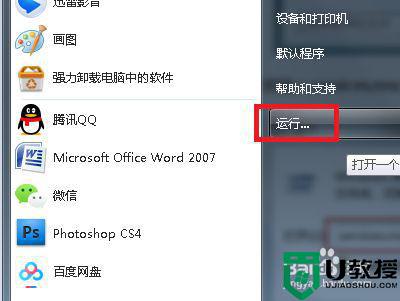
2、在弹出的运行对话框,输入regedit命令然后点击确定按钮进入。
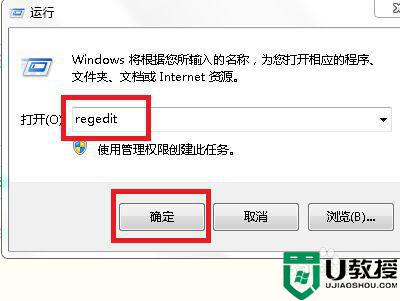
3、进入注册表编辑器界面,点击HKEY_LOCAL_MACHINESystemCurrentControlSetControlSession Manager展开。
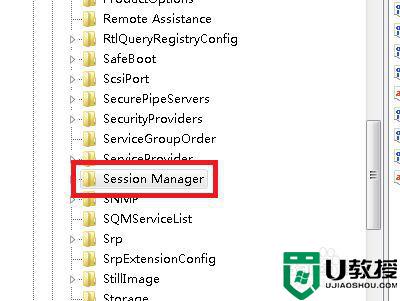
4、在Session Manager根目录底下,找到MomoryManagement文件夹。
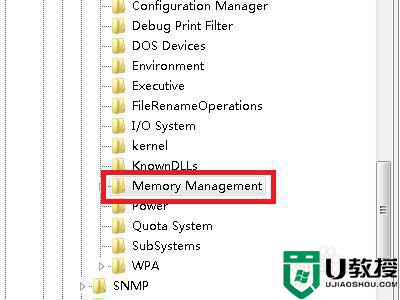
5、选中MomoryManagement文件夹,在右边窗口找到并双击LargeSystemCache进入。
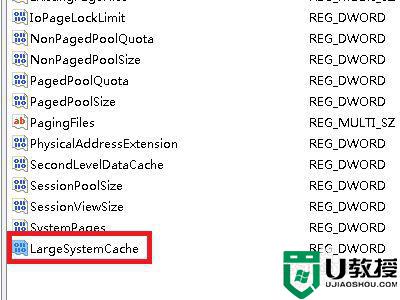
6、最后在弹出的编辑DWORD(32位)值对话框,将数值数据更改为5然后点击确定按钮即可。
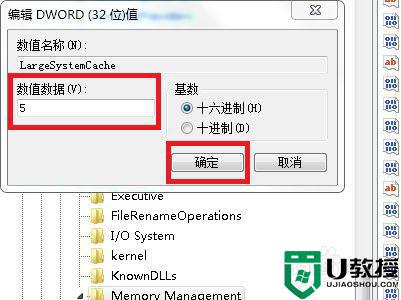
上述就是window7内存优化操作方法的全部内容了,还有不清楚的用户就可以参考一下小编的步骤进行操作,希望能够对大家有所帮助。
window7内存优化怎么操作 window7系统如何优化内存相关教程
- win7系统怎么优化物理内存?win7内存优化的方法
- win7系统怎么优化物理内存?win7内存优化的方法
- win7系统如何优化安装字体扩大内存空间
- window7 system占用内存过高怎么解决 window7 system占用内存高如何处理
- win7系统下怎么设置虚拟内存达到系统最优化
- window7虚拟内存是多少 win7虚拟内存怎么设置多少
- win7系统卡顿怎么优化 win7电脑越用越卡如何优化
- window7固态硬盘初始化怎么操作 window7固态硬盘如何初始化磁盘
- win7 32位系统支持多大内存?操作系统和CPU的关系
- win7虚拟内存太大如何删除 win7删除虚拟内存的操作步骤
- Win11怎么用U盘安装 Win11系统U盘安装教程
- Win10如何删除登录账号 Win10删除登录账号的方法
- win7系统分区教程
- win7共享打印机用户名和密码每次都要输入怎么办
- Win7连接不上网络错误代码651
- Win7防火墙提示“错误3:系统找不到指定路径”的解决措施
热门推荐
win7系统教程推荐
- 1 win7电脑定时开机怎么设置 win7系统设置定时开机方法
- 2 win7玩魔兽争霸3提示内存不足解决方法
- 3 最新可用的win7专业版激活码 win7专业版永久激活码合集2022
- 4 星际争霸win7全屏设置方法 星际争霸如何全屏win7
- 5 星际争霸win7打不开怎么回事 win7星际争霸无法启动如何处理
- 6 win7电脑截屏的快捷键是什么 win7电脑怎样截屏快捷键
- 7 win7怎么更改屏幕亮度 win7改屏幕亮度设置方法
- 8 win7管理员账户被停用怎么办 win7管理员账户被停用如何解决
- 9 win7如何清理c盘空间不影响系统 win7怎么清理c盘空间而不影响正常使用
- 10 win7显示内存不足怎么解决 win7经常显示内存不足怎么办

